Cinq nouvelles fonctionnalités d’Excel de Microsoft à découvrir en septembre 2025
Guide complet : Comment utiliser les cinq nouvelles fonctionnalités d’Excel de Microsoft en septembre 2025
Introduction
Microsoft Excel continue d’évoluer avec l’intégration de nouvelles fonctionnalités innovantes en septembre 2025. Ces améliorations se concentrent principalement sur l’intelligence artificielle avec Copilot, l’analyse d’images avec Python, et des outils de dessin plus sophistiqués. Ce guide détaillé présente les étapes nécessaires pour maîtriser ces cinq nouvelles fonctionnalités qui transformeront la façon de travailler avec Excel.
Matériel et prérequis nécessaires
Configuration système requise :
- Abonnement Microsoft 365 actif
- Licence Copilot (incluse dans la plupart des abonnements Microsoft 365)
- Excel pour Windows version 2509 (Build 19212.20000) ou ultérieure
- Excel pour Mac version 16.101 (Build 25081334) ou ultérieure
- Accès au programme Microsoft Insider pour certaines fonctionnalités
- Connexion Internet stable
Connaissances préalables :
- Maîtrise de base d’Excel et des formules
- Notions de base de Python (pour l’analyse d’images)
- Familiarité avec les fonctions Excel standards
1. Utilisation de la fonction COPILOT pour optimiser l’efficacité
Étape 1 : Vérification des prérequis
Avant de commencer, il faut s’assurer que l’on dispose d’une licence Copilot active. Cette licence est généralement incluse dans les abonnements Microsoft 365 standard.
Étape 2 : Syntaxe de base de la fonction COPILOT
La fonction COPILOT utilise la syntaxe suivante :
=COPILOT(prompt¹, [contexte¹], [prompt²], [contexte²], …)
Où :
- prompt = question ou tâche en langage naturel entre guillemets
- contexte = référence à une cellule, plage, tableau ou plage nommée
Étape 3 : Exemple pratique de classification de commentaires
- Préparer des données textuelles dans une plage (par exemple D4:D18)
- Sélectionner la cellule où afficher le résultat (E4)
- Saisir la formule : =COPILOT(“Classifier ces commentaires”,D4:D18)
- Appuyer sur Entrée pour exécuter la fonction
- Attendre quelques secondes que Copilot analyse les données
- Observer les résultats de classification automatique
Étape 4 : Intégration avec d’autres fonctions
Pour créer une liste d’aéroports sur trois colonnes :
- Sélectionner une cellule contenant un nom de pays (E3)
- Utiliser la formule : =WRAPROWS(COPILOT(“Lister les codes d’aéroports des principaux aéroports de”,E3),3,””)
- Valider pour obtenir un affichage en colonnes
Attention : Microsoft avertit que la fonction COPILOT peut produire des résultats incorrects et ne doit pas être utilisée pour des tâches nécessitant une précision absolue.
2. Explication des formules avec Copilot
Étape 1 : Sélection de la formule à analyser
- Cliquer sur la cellule contenant la formule complexe
- Repérer l’icône Copilot qui apparaît près de la cellule
Étape 2 : Activation de l’explication
- Cliquer sur l’icône Copilot
- Sélectionner “Expliquer cette formule” dans le menu déroulant
- Attendre que l’explication contextuelle s’affiche
Étape 3 : Optimisation de l’affichage
Pour obtenir l’explication directement dans la grille :
- Fermer le volet Copilot s’il est ouvert
- Répéter les étapes précédentes
- L’explication apparaîtra alors à côté de la cellule
3. Analyse et manipulation d’images avec Python
Étape 1 : Insertion d’une image dans une cellule
- Utiliser la fonction IMAGE pour insérer une image dans la cellule A1
- S’assurer que l’image est bien dans la cellule, non pas par-dessus
Étape 2 : Préparation du code d’analyse
- Sélectionner la cellule B1
- Commencer par saisir : =PY(
- Copier et coller le code Python suivant :
Code pour analyser la netteté d’une image :
from PIL import Image import numpy as np from scipy.signal import convolve2dConvertir l'image en niveaux de gris et en tableau
image = xl("A1") arr = np.array(image.convert("L"), dtype=np.float32)Appliquer le filtre Laplacien
laplacian = convolve2d(arr, [[0, 1, 0], [1, -4, 1], [0, 1, 0]], mode='same', boundary='symm')Classifier selon la variance
"Floue" if np.var(laplacian) < 100 else "Nette"
Étape 3 : Exécution du code
- Appuyer sur Ctrl+Entrée pour exécuter le code Python
- Observer le résultat “Floue” ou “Nette” dans la cellule
Étape 4 : Applications avancées
Python peut également être utilisé pour :
- Ajuster la luminosité des images
- Modifier les couleurs
- Insérer des filigranes
- Analyser les métadonnées
- Créer des graphiques 3D de visualisation
4. Ajout d’annotations avec les nouveaux outils de dessin
Étape 1 : Accès aux nouveaux outils
- Ouvrir l’onglet “Dessiner” dans le ruban Excel
- Localiser les nouveaux outils Plume à encre et Pinceau
- Passer la souris sur chaque outil pour identifier son type
Étape 2 : Utilisation de la plume à encre
- Sélectionner l’outil Plume à encre (Fountain)
- Choisir la couleur et l’épaisseur désirées
- Dessiner directement sur la feuille de calcul
- Utiliser cet outil pour des annotations élégantes
Étape 3 : Utilisation du pinceau
- Sélectionner l’outil Pinceau (Brush)
- Ajuster les paramètres selon les besoins
- Créer des annotations artistiques ou des surlignages créatifs
Étape 4 : Personnalisation de l’onglet Dessiner
En raison de l’ajout de ces nouveaux outils, il peut être nécessaire de personnaliser l’affichage pour optimiser l’espace disponible dans le groupe Outils de dessin.
5. Modification du texte des étiquettes de données dans Excel pour le Web
Étape 1 : Création d’un graphique
- Sélectionner les données à représenter graphiquement
- Insérer un graphique via l’onglet “Insertion”
- Choisir le type de graphique approprié
Étape 2 : Ajout d’étiquettes de données
- Cliquer sur le graphique pour le sélectionner
- Accéder aux options d’étiquettes de données
- Activer l’affichage des étiquettes
Étape 3 : Modification du texte des étiquettes
- Double-cliquer sur une étiquette de données spécifique
- Saisir le texte personnalisé souhaité
- Valider la modification en appuyant sur Entrée
- Répéter pour chaque étiquette à modifier
Étape 4 : Formatage avancé des étiquettes
- Sélectionner l’étiquette modifiée
- Utiliser les options de formatage pour ajuster :
- La police et la taille
- La couleur du texte
- L’alignement
- Les bordures et l’arrière-plan
Conseils de dépannage et bonnes pratiques
Problèmes courants avec la fonction COPILOT
- Erreur de licence : Vérifier que l’abonnement Microsoft 365 inclut Copilot
- Résultats incohérents : Reformuler le prompt de manière plus précise
- Performance lente : Réduire la taille des plages de données analysées
Optimisation de Python dans Excel
- Tester le code sur de petites images avant de traiter des fichiers volumineux
- Vérifier que les bibliothèques Python nécessaires sont disponibles
- Sauvegarder régulièrement le travail lors d’analyses complexes
Gestion des outils de dessin
- Personnaliser le ruban pour accéder rapidement aux outils favoris
- Utiliser les raccourcis clavier pour basculer entre les outils
- Sauvegarder les paramètres de couleur et d’épaisseur préférés
Conclusion
Ces cinq nouvelles fonctionnalités d’Excel de septembre 2025 représentent une évolution significative vers l’intégration de l’intelligence artificielle et des outils créatifs dans les feuilles de calcul. La fonction COPILOT révolutionne l’analyse de données textuelles, tandis que Python ouvre de nouvelles possibilités pour le traitement d’images. Les outils de dessin enrichis permettent une annotation plus sophistiquée, et l’amélioration des étiquettes de graphiques offre plus de flexibilité dans la présentation des données.
Pour tirer le meilleur parti de ces fonctionnalités, il est recommandé de commencer par des exemples simples avant de progresser vers des applications plus complexes. La maîtrise de ces outils nécessite de la pratique, mais les gains de productivité et les nouvelles possibilités créatives justifient largement l’investissement en temps d’apprentissage.
Important : Comme ces fonctionnalités utilisent l’intelligence artificielle, il convient de toujours vérifier les résultats obtenus, particulièrement pour les données critiques ou les analyses nécessitant une précision absolue. L’utilisation responsable de ces outils garantira une expérience optimale et des résultats fiables.

Rédactrice spécialisée en édition de site. Formation de journaliste et passionnée par les nouvelles technologies, l’intelligence artificielle et la rédaction web.

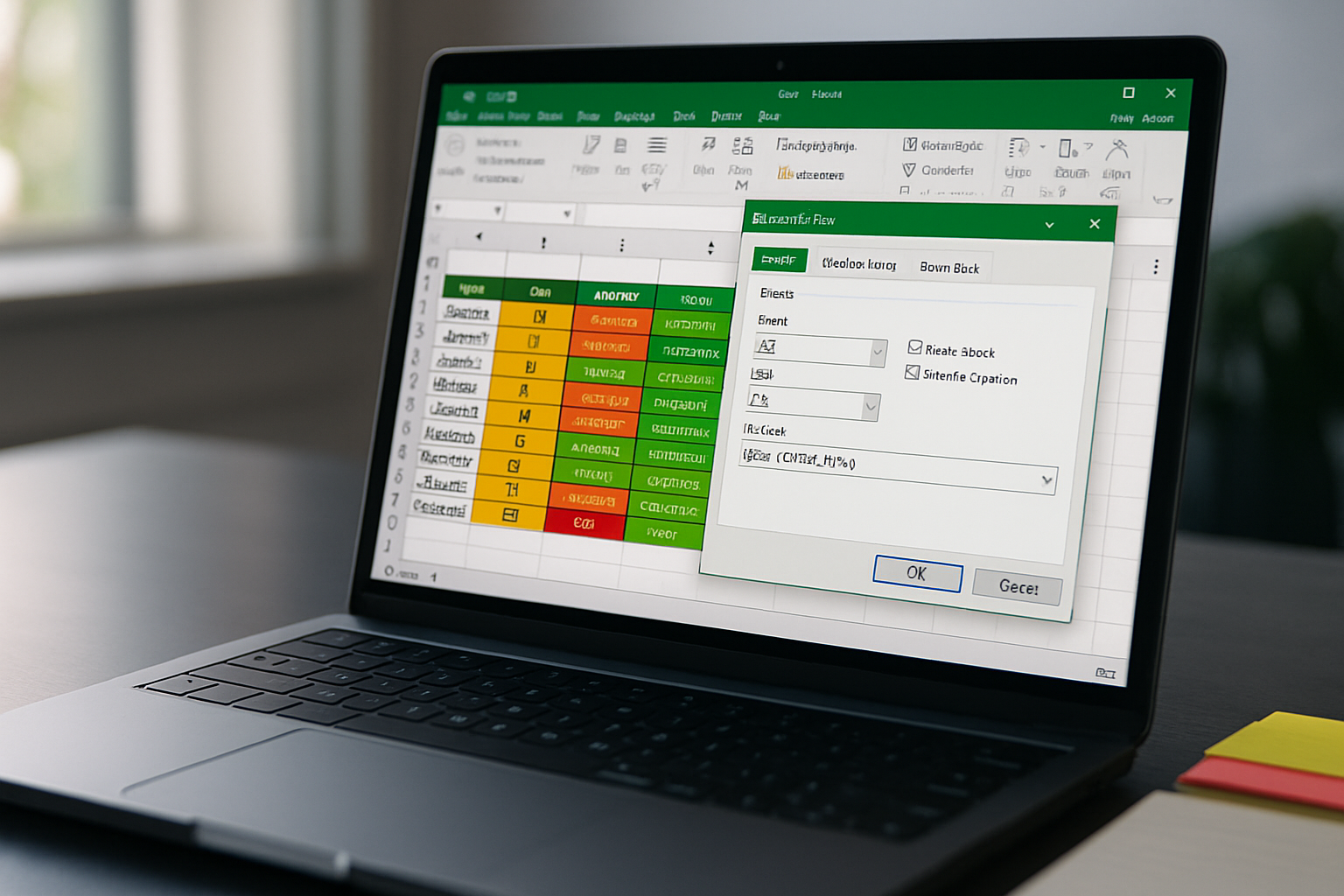
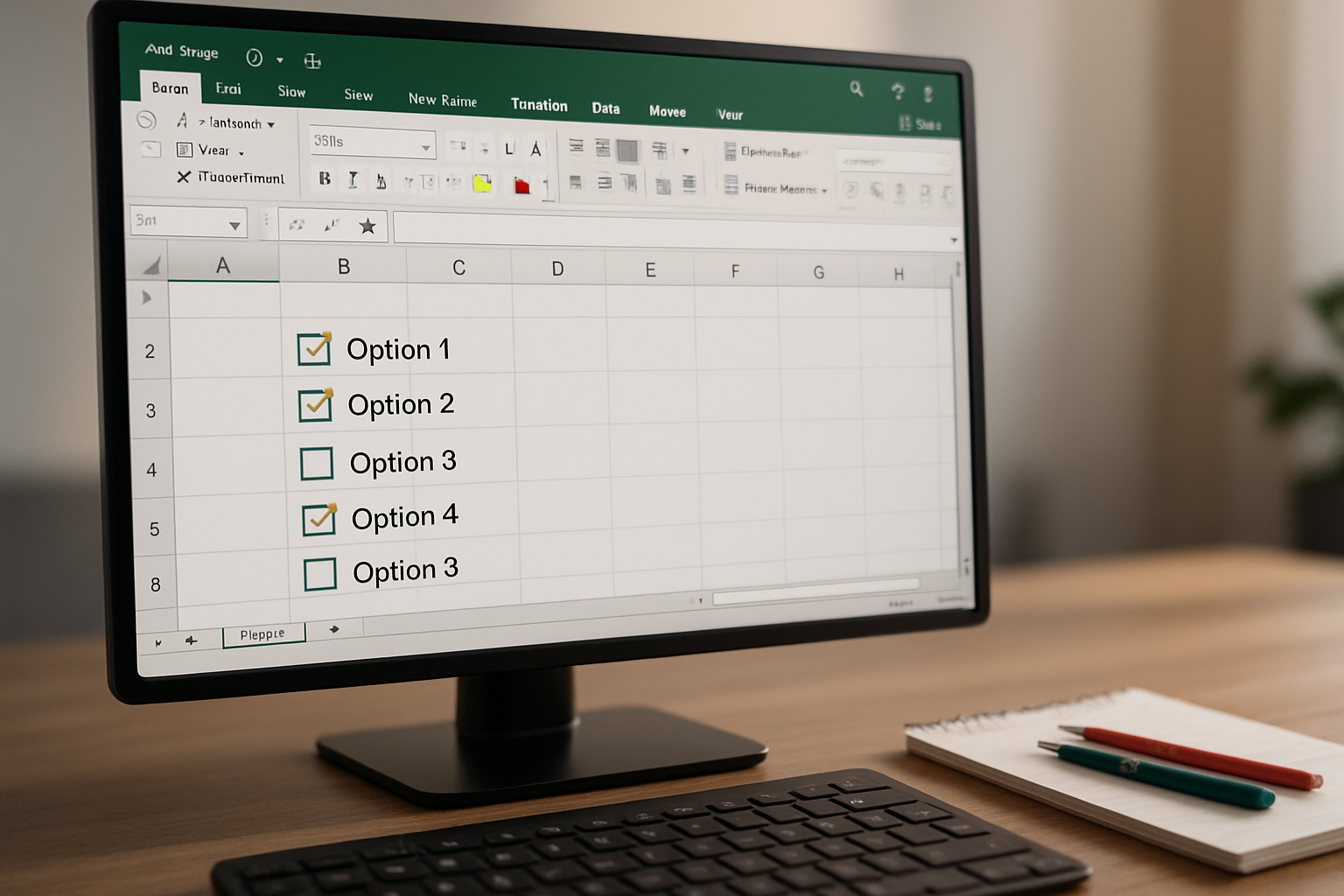
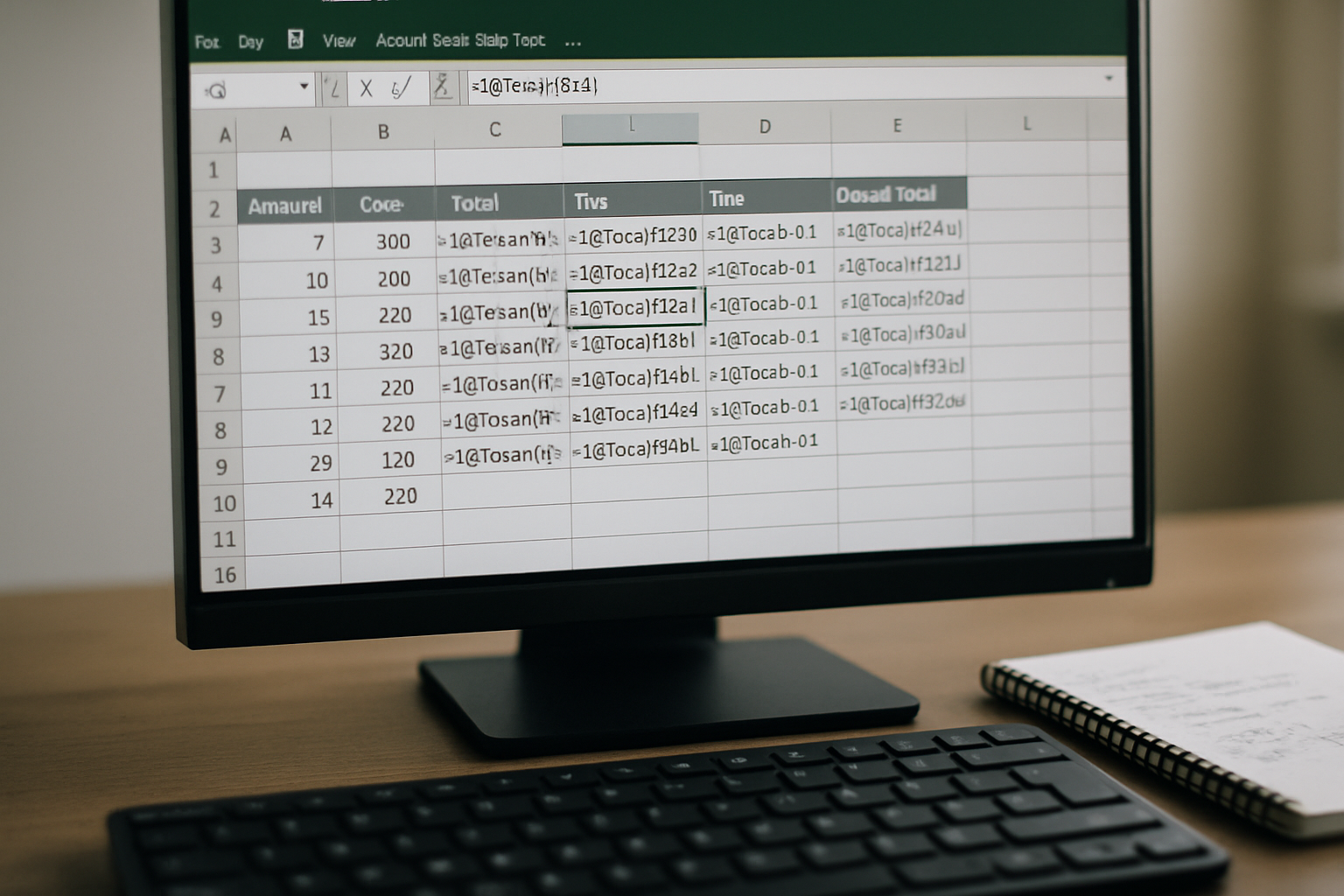
Laisser un commentaire